使用选择性粘贴可在Excel中批量执行加法或乘法运算。首先在空白单元格输入数值(如100或1.5),复制该单元格后选中目标区域,右键打开“选择性粘贴”对话框,选择“加”或“乘”并确认,即可将复制的数值与目标区域各单元格进行相应运算并替换原值;若使用公式结果参与运算,可先复制公式所在单元格,再通过选择性粘贴中的“数值”选项将其计算结果作为常量应用于加、乘等操作,适用于预算调整、汇率转换等场景。
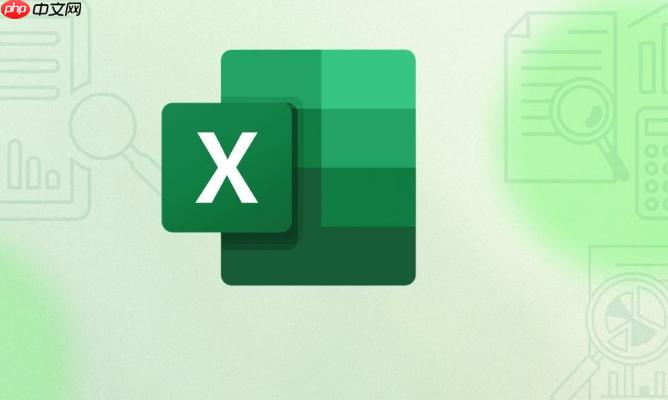
如果您希望在 Excel 中对一组数值进行批量加法或乘法运算,而无需逐个修改公式,可以使用“选择性粘贴”功能来快速实现。该功能允许您将复制的数值与目标单元格中的值执行数学运算。
本文运行环境:Dell XPS 13,Windows 11
选择性粘贴的“加”功能可以将复制的数值与目标区域中的每个数值相加,并直接替换原值。这种方法适用于需要批量调整数据的场景,如增加固定金额或调整预算。
1、在一个空白单元格中输入要加的数值,例如输入 100。
2、选中该单元格,按下 Ctrl + C 进行复制。
3、选中包含原始数值的目标区域。
4、右键点击选区,在弹出的菜单中选择“选择性粘贴”。
5、在对话框中选择“加”,然后点击“确定”。
6、此时所有目标单元格的值都会增加 100。
通过选择性粘贴的“乘”选项,可以将复制的数值作为乘数应用到目标区域的所有单元格上,常用于汇率转换或单位换算等场景。
1、在一个空白单元格中输入要乘的数值,例如输入 1.5。
2、选中该单元格,按下 Ctrl + C 复制内容。
3、选中需要进行乘法运算的数据区域。
4、右键点击选中的区域,从快捷菜单中选择“选择性粘贴”。
5、在打开的对话框中勾选“乘”,然后点击“确定”按钮。
6、所有选中单元格的数值都会被乘以 1.5。
当您已经通过公式计算出一个结果,并希望将其数值形式应用到其他区域并执行数学操作时,可以先复制公式结果,再利用选择性粘贴完成运算。
1、计算出所需的数值(例如在某个单元格中用公式得出结果)。
2、复制该单元格,按 Ctrl + C。
3、选择目标数据范围。
4、右键点击目标区域,打开“选择性粘贴”对话框。
5、选择“数值”以确保只粘贴结果值,再选择“加”或“乘”等运算方式。
6、点击“确定”后,公式结果会作为常量参与指定运算。
以上就是如何在 Microsoft Excel 中使用“选择性粘贴”来添加或相乘数值的详细内容,更多请关注php中文网其它相关文章!

每个人都需要一台速度更快、更稳定的 PC。随着时间的推移,垃圾文件、旧注册表数据和不必要的后台进程会占用资源并降低性能。幸运的是,许多工具可以让 Windows 保持平稳运行。

Copyright 2014-2025 https://www.php.cn/ All Rights Reserved | php.cn | 湘ICP备2023035733号